文章詳情頁
Win10圖片大小怎么修改
瀏覽:4日期:2022-12-06 10:02:21
Win10系統,如何快速修改圖片大小?很多朋友在使用中都存在這個疑惑,那就來看看好吧啦網小編為大家分享的教程吧,感興趣的朋友可以了解一下哦~

方法/步驟分享:
1、首先,查看圖片大小;
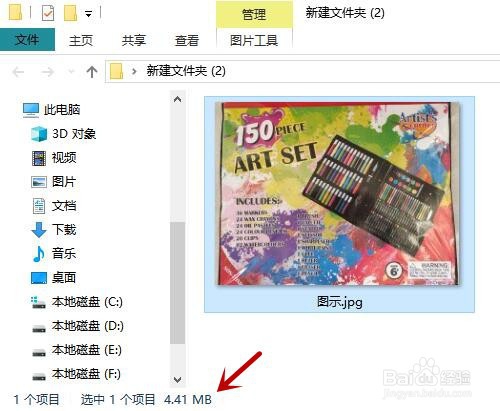
2、其次,鼠標放圖片上并單擊鼠標右鍵,點擊“編輯”;
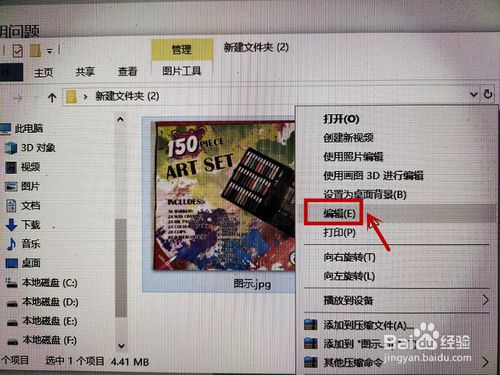
3、進入Win10系統自帶的畫圖軟件,點擊“重新調整大小”;
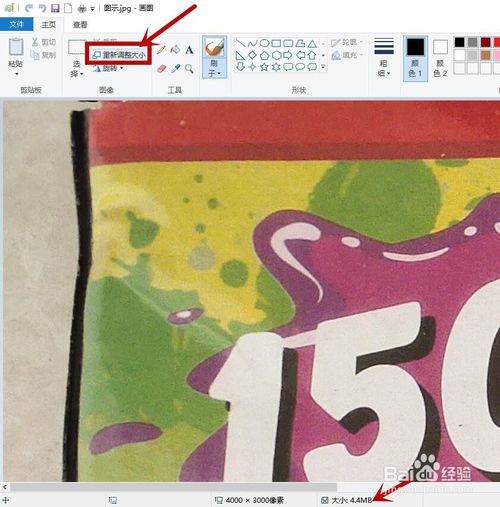
win10相關攻略推薦:
Windows顯示空白怎么解決
戴爾Latitude15 3000筆記本U盤怎么安裝win10系統 安裝win10系統方法分享
聯想x230i筆記本U盤怎樣安裝win10系統 安裝win10系統步驟說明
4、彈出“重新調整大小”頁面,修改“水平”值(填入小于100的數字),點擊“確定”;
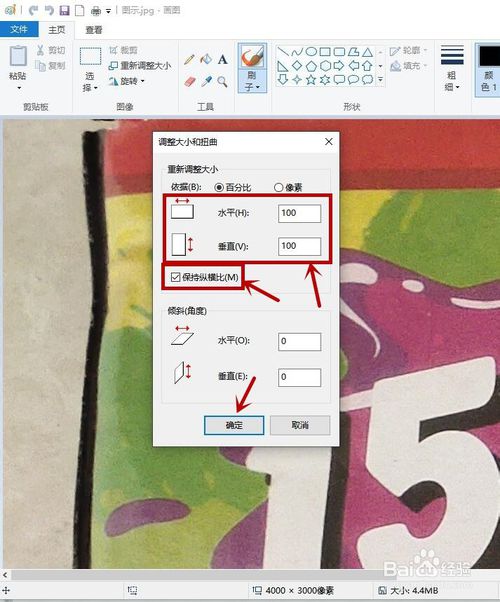
5、最后,圖片已修改好大小,點擊“保存”圖片即可。
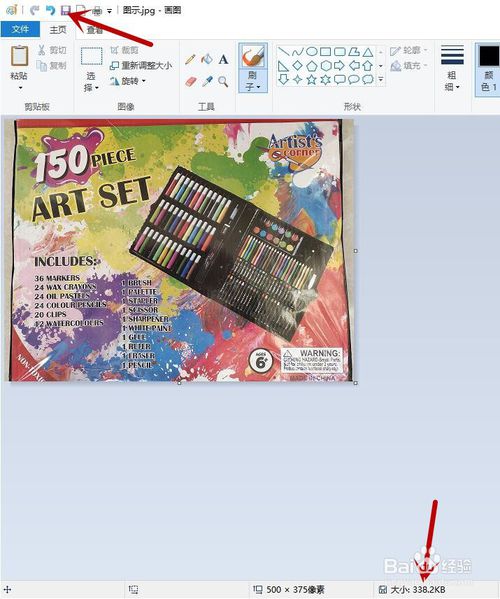
6、總結:
1、鼠標放在需要修改大小的圖片上,點擊“編輯”;
2、進入系統自帶的編輯軟件,一般是畫圖軟件,進行“重新調整大小”;
3、勾選“保持縱橫比”,修改“水平”值后,確定即可修改圖片的大小。
以上就是好吧啦網小編今日為大家帶來的Win10修改圖片大小教程,更多軟件教程盡在IE瀏覽器中文網站!
相關文章:
1. freebsd 服務器 ARP綁定腳本2. Win10電腦使用迅游加速器無法登錄怎么辦?3. Solaris中對tar.z進行安裝卸載詳解4. 如何安裝win10和win11雙系統?win10和win11雙系統安裝詳細教程5. 去掉系統快捷方式箭頭的途徑——修改注冊表6. UOS應用商店不能用怎么辦? uos系統應用商店不能使用的解決辦法7. Win10麥克風顯示這個設備正常但是沒聲音怎么辦?8. 怎么安裝雙系統?win10穩定版和win11雙系統安裝圖文教程9. 微軟宣布將在1月10日結束對Win7/8/8.1版Edge瀏覽器的支持10. Win11Beta預覽版22621.1180和22623.1180發布 附KB5022363內容匯總
排行榜

 網公網安備
網公網安備